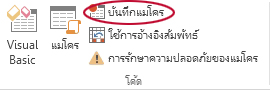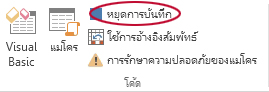เริ่มต้นใช้งานด่วน: การสร้างแมโคร
นำไปใช้กับ
ถ้าคุณมีงานใน Microsoft Excel ที่คุณทําซ้ําๆ คุณสามารถบันทึกแมโครเพื่อทํางานเหล่านั้นโดยอัตโนมัติได้ แมโครคือแอคชันหรือชุดของแอคชันที่คุณสามารถเรียกใช้ได้หลายครั้งตามที่คุณต้องการ เมื่อคุณสร้างแมโคร คุณกําลังบันทึกการคลิกเมาส์และการกดแป้นพิมพ์ของคุณ หลังจากที่คุณสร้างแมโคร แล้ว คุณสามารถแก้ไขแมโครเพื่อทําการเปลี่ยนแปลงเล็กน้อยกับวิธีการทํางานของแมโครได้
สมมติว่าทุกเดือน คุณสร้างรายงานสําหรับผู้จัดการบัญชีของคุณ คุณต้องการจัดรูปแบบชื่อของลูกค้าด้วยบัญชีที่เกินกําหนดเป็นสีแดง และนําการจัดรูปแบบตัวหนาไปใช้ด้วย คุณสามารถสร้างและเรียกใช้แมโครที่นําการเปลี่ยนแปลงการจัดรูปแบบเหล่านี้ไปใช้กับเซลล์ที่คุณเลือกได้อย่างรวดเร็ว
วิธีการ
|
|
ก่อนที่คุณจะบันทึกแมโคร แมโครและเครื่องมือ VBA จะอยู่บนแท็บ นักพัฒนา ซึ่งถูกซ่อนไว้ตามค่าเริ่มต้น ดังนั้นจึงต้องเปิดใช้งานก่อน สําหรับข้อมูลเพิ่มเติม ให้ดู แสดงแท็บนักพัฒนา 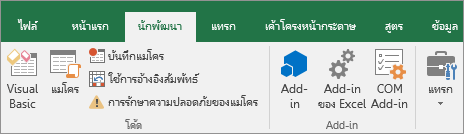 |
|
|
บันทึกแมโคร
|
|
|
ดูแมโครให้ละเอียดยิ่งขึ้น คุณสามารถเรียนรู้เล็กน้อยเกี่ยวกับภาษาการเขียนโปรแกรม Visual Basic โดยการแก้ไขแมโคร เมื่อต้องการแก้ไขแมโคร ในกลุ่ม โค้ด บนแท็บ นักพัฒนา ให้คลิก แมโคร เลือกชื่อของแมโคร แล้วคลิก แก้ไข ซึ่งจะเป็นการเริ่มตัวแก้ไข Visual Basic ดูวิธีการที่การดําเนินการที่คุณบันทึกปรากฏเป็นโค้ด บางส่วนของรหัสอาจจะชัดเจนสําหรับคุณ, และบางส่วนของมันอาจจะลึกลับเล็กน้อย. ทดลองกับโค้ด ปิด Visual Basic ตัวแก้ไข และเรียกใช้แมโครของคุณอีกครั้ง ตอนนี้ดูว่ามีอะไรที่แตกต่างเกิดขึ้นหรือไม่! |
ขั้นตอนต่อไป
-
เมื่อต้องการเรียนรู้เพิ่มเติมเกี่ยวกับการสร้างแมโคร ให้ดู สร้างหรือลบแมโคร
-
เมื่อต้องการเรียนรู้เกี่ยวกับวิธีการเรียกใช้แมโคร ให้ดูที่ เรียกใช้แมโคร
วิธีการ
|
|
ก่อนที่คุณจะบันทึกแมโคร ตรวจสอบให้แน่ใจว่าแท็บ นักพัฒนา มองเห็นได้บน Ribbon ตามค่าเริ่มต้น แท็บ นักพัฒนา จะไม่ปรากฏให้เห็น ให้ทําดังต่อไปนี้
|
|
|
บันทึกแมโคร
|
|
|
ดูแมโครให้ละเอียดยิ่งขึ้น คุณสามารถเรียนรู้เล็กน้อยเกี่ยวกับภาษาการเขียนโปรแกรม Visual Basic โดยการแก้ไขแมโคร เมื่อต้องการแก้ไขแมโคร ในแท็บ นักพัฒนา ให้คลิก แมโคร เลือกชื่อของแมโคร แล้วคลิก แก้ไข ซึ่งจะเป็นการเริ่มตัวแก้ไข Visual Basic ดูวิธีการที่การดําเนินการที่คุณบันทึกปรากฏเป็นโค้ด บางส่วนของรหัสอาจจะชัดเจนสําหรับคุณ, และบางส่วนของมันอาจจะลึกลับเล็กน้อย. ทดลองกับโค้ด ปิด Visual Basic ตัวแก้ไข และเรียกใช้แมโครของคุณอีกครั้ง ตอนนี้ดูว่ามีอะไรที่แตกต่างเกิดขึ้นหรือไม่! |
ต้องการความช่วยเหลือเพิ่มเติมไหม
คุณสามารถสอบถามผู้เชี่ยวชาญใน Excel Tech Community หรือรับการสนับสนุนใน ชุมชน